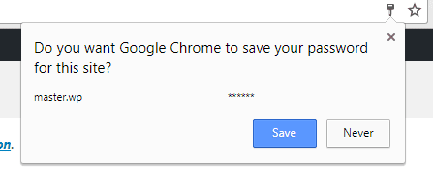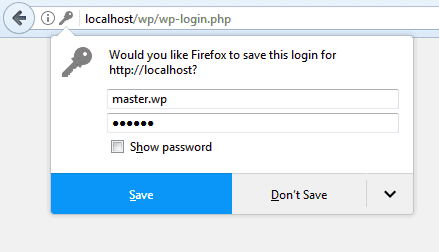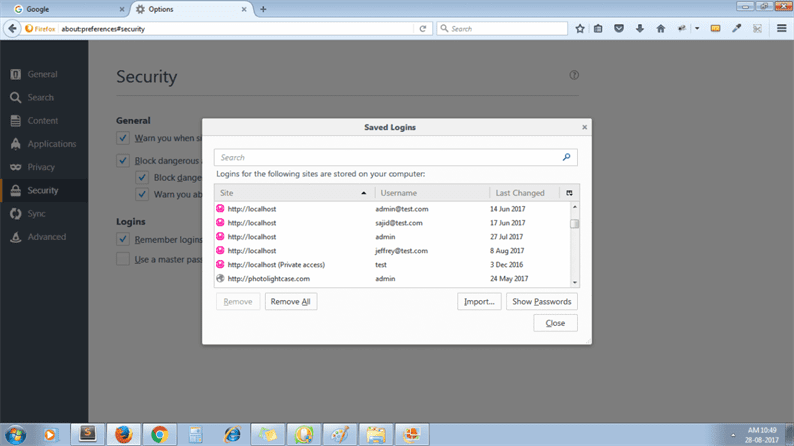Voulez-vous savoir comment voir les mots de passe enregistrés dans Firefox et Chrome ? Les navigateurs nous permettent de stocker les mots de passe des sites Web, nous n’avons donc pas besoin de les saisir à chaque fois. Mais, parfois, vous devrez peut-être afficher ces mots de passe enregistrés. Dans cet article, nous vous montrons comment voir les mots de passe enregistrés dans Firefox et Chrome.
Le stockage des mots de passe dans le navigateur pour une utilisation future est une fonctionnalité très pratique si vous gérez des comptes sur un certain nombre de sites Web. Mais, si vous utilisez cette fonctionnalité, vous devez prendre soin de votre système. Assurez-vous que seuls les utilisateurs autorisés utilisent votre système. Sinon, la mauvaise personne peut voir vos mots de passe et en profiter.
Avant d’aborder le sujet de l’affichage des mots de passe enregistrés par Firefox ou des mots de passe enregistrés par Chrome, voyons comment enregistrer le mot de passe dans un navigateur.
Comment enregistrer les mots de passe sur Chrome
Si nous nous connectons pour la première fois sur un site Web à partir du navigateur Chrome et que nous n’avons pas encore enregistré le mot de passe, le message "Voulez-vous que Google Chrome enregistre-t-il votre mot de passe pour ce site ?". Si vous cliquez sur le bouton Enregistrer, cette action enregistrera les mots de passe sur Chrome.
Comment enregistrer des mots de passe sur Firefox
Enregistrer les mots de passe dans Firefox est également le même processus que dans le navigateur Chrome. Entrez vos informations de connexion sur le site Web et cliquez sur le bouton Enregistrer.
De cette façon, vous pouvez stocker tous vos mots de passe sur votre navigateur préféré. Pas besoin de mémoriser vos identifiants. Chaque fois que vous visitez la page de connexion du site Web, le navigateur pré-remplit vos informations de connexion.
D’où viennent les mots de passe enregistrés par Firefox
Si vous souhaitez voir où Firefox a enregistré les mots de passe de vos sites Web, accédez à Paramètres-> Options-> Sécurité. Vous pouvez également saisir l’ about:preferences#securityURL du navigateur.
Cliquez sur Connexions enregistrées. Il ouvrira une fenêtre contextuelle avec une liste de tous les mots de passe enregistrés par Firefox. Pour afficher les mots de passe du site Web, cliquez sur Afficher les mots de passe.
De là, vous pouvez supprimer les mots de passe stockés. Sélectionnez simplement le site Web dont vous souhaitez supprimer le mot de passe et cliquez sur le bouton Supprimer.
D’où viennent les mots de passe du Chrome Store
Pour obtenir la liste de tous les mots de passe stockés dans Chrome, accédez à Paramètres-> Avancé-> Gérer les mots de passe. Vous pouvez également saisir chrome://settings/passwordsl’URL du navigateur. Après cela, vous verrez la page des paramètres de Chrome gérer les mots de passe.
Cliquez sur l’icône Plus d’actions à côté du site Web. Sélectionnez Détails, cela ouvrira une fenêtre contextuelle où vous pourrez voir le mot de passe stocké d’un site Web. Cliquez sur l’icône en forme d’œil pour obtenir votre mot de passe.
Pour supprimer les mots de passe de Chrome, cliquez simplement sur Supprimer et Chrome supprimera ce mot de passe stocké.
De plus, si vous avez peu de connaissances sur le HTML et la console du navigateur, vous pouvez utiliser la console du navigateur pour afficher vos mots de passe enregistrés.
Ouvrez la console de votre navigateur, inspectez le champ de votre mot de passe, changez le type de mot de passe en texte. Il affichera votre mot de passe sur une page de connexion.